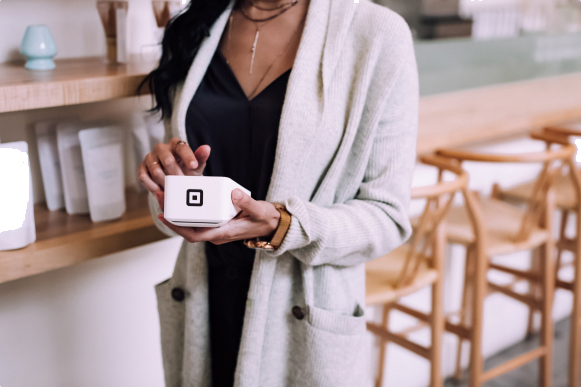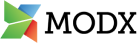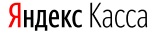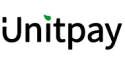Облачная касса в аренду
Как работает облачная касса
Cервис «АйтиКасса» работает как с арендованными кассами, так и с кассами в собственности. Вы можете арендовать кассу с облачным решением под ключ, либо подключить программу печати чеков «Облачная касса» к своей собственной кассе.
Чеки автоматически будут создаваться на вашей локальной программе (например, 1С) или в интернет-магазине в момент оплаты клиентом. «АйтиКасса» предлагает множество вариантов интеграции.
- Одна касса на все расчеты на сайтах и розничных точках.
- Кассовое ПО для вашего компьютера.
- Помощь в интеграции с вашими программами учета.
- Бесплатная программа печати чеков удаленно с любого устройства.
- Мониторинг доступности в личном кабинете.
- Выгрузка данных по чекам за период.
- Облачная касса для расчетов в интернете, автоматическая печать чеков.
- Настройка онлайн-кассы
- Помощь в регистрации в ФНС
- Интеграция с CMS, 1С или эквайрингом
- ОФД в подарок 1й год
- Техническая поддержка касс 24/7
Как начать работать с кассой
1
Зарегистрируйтесь в сервисе «АйтиКасса» с бесплатным 14-дневным периодом.
2
Заполните реквизиты вашей организации и данные для регистрации кассы в ФНС.
3
Подключите вашу кассу в собственности или дождитесь активации кассы в аренду.
4
Начните пользоваться сервисом «АйтиКасса».
Регистрация
1
Зарегистрируйтесь в сервисе «АйтиКасса» с бесплатным 14-дневным периодом.
2
Заполните реквизиты вашей организации и данные для регистрации кассы в ФНС.
3
Подключите вашу кассу в собственности или дождитесь активации кассы в аренду.
4
Начните пользоваться сервисом «АйтиКасса».
Кому подходит аренда кассы
Чеки будут формироваться автоматически, как только клиент оплатит товар или услугу на вашем сайте. Чек пробьется на Облачной кассе (арендованной) или на кассе в собственности (размещенной у вас). Если клиент придет к вам лично, вы сможете пробить чек вручную на той же кассе из личного кабинета “Айти касса”.
Подключить
Курьер сможет распечатать чек со своего мобильного устройства. Доступно два режима – 1) из предварительно созданных заказов; 2) чек в свободной форме. Оба режима дают возможность не таскать кассу с собой, чек будет сформирован на облачной кассе, а курьер с экрана мобильного телефона покажет QR код (решение соответствует 54 ФЗ).
Подключить
Вы оказываете разовые и периодические услуги и вам не нужно часто формировать чеки на кассе. Вы сэкономите средства на приобретении онлайн кассы и получите возможность формировать чеки из любого места и любого устройства не имея под рукой кассу. Вы можете арендовать облачную кассу или купить фискальный регистратор и поставить у себя.
Подключить
Решение идеально для таксопарков и индивидуальных предпринимателей, у кого несколько машин и несколько водителей. Вы экономите, используя Облачную кассу на весь автопарк под одним юр. лицом или ИП. Водителю достаточно указать сумму поездки или номер заказа приложения-агрегатора (напр. “Яндекс такси”) и чек будет сформирован. Пассажиру покажут QR код (соответствует 54 ФЗ).
Подключить
У вас большое количество платежей за сутки. И вы выгружаете реестр из кабинета банка или программы учета. В личном кабинете Облачной кассы у вас есть возможность просто импортировать этот реестр и все чеки будут автоматически сформированы на специально адаптированной к высоким нагрузкам кассе. Чеки также можно формировать вручную по одному с любого устройства и из любого места.
Подключить
У вас большое количество платежей за сутки. И вы выгружаете реестр из кабинета банка или программы учета. В личном кабинете Облачной кассы у вас есть возможность просто импортировать этот реестр и все чеки будут автоматически сформированы на специально адаптированной к высоким нагрузкам кассе. Чеки также можно формировать вручную по одному с любого устройства и из любого места.
Подключить
Если вы оказываете услуги дистанционно, облачная касса позволяет вам сэкономить на покупке онлайн кассы и даст возможность формировать чеки, где бы вы ни находились и с любого устройства. Чек может быть оформлен как на Облачной кассе, так и на фискальном регистраторе (который стоит в разы дешевле онлайн кассы).
ПодключитьРасчет стоимости услуг сервиса "Айти касса"
скидку до 20%!
Онлайн-касса для интернет-магазина
Чтобы подключить кассу к интернет-магазину, понадобится установить на сайт модуль интеграции.
Для популярных CMS мы разработали решение, которое будет передавать команды печати чеков автоматически, как только на вашем интернет-магазине произойдет оплата. Ваш пользователь получит чек на e-mail или телефон, который он указал при оплате. Для самописных сайтов и веб-приложений воспользуйтесь интеграцией по API.
Более 50 интеграций с популярными CMS и платежными с системами ecommerce
Онлайн-касса с эквайрингом
Онлайн касса с банком или эквайрингом
Прием оплаты с банковских карт на точке продаж или курьером
Подключение платежной системы к сайту
Выгрузка платежных операций из банка и печать чеков по реестрам
Касса для программы 1С
- 1С: Управление торговлей
- 1С: Розница
- 1С: Бухгалтерия
- 1С: предприниматель
- 1С: комплексная автоматизация
Не уверены в своем выборе?
Пройдите тест, который подскажет верное решение для вашего бизнеса!
Пройти тест
Частые вопросы
Что такое онлайн касса?
Онлайн касса – это кассовый аппарат нового образца. Определение “онлайн” ввели законодатели в 2016 году, когда производители кассовой техники начали выпускать первые кассы, способные отправлять данные о пробиваемых на них чеках в налоговые органы (через операторов фискальных данных). В настоящий момент абсолютно все кассы являются “онлайн”.
Для чего нужна онлайн касса?
Кассы нужны для того, чтобы формировать чеки, которые, в свою очередь, узаконивают сделку между покупателем и продавцом. Фактом взаиморасчета является предоставление кассового чека как в бумажном, так и электронном виде. Обязанность использовать онлайн кассы при реализации товаров и услуг прописана в 54 ФЗ от 22.05.2003 г.
Как подключить кассу?
У каждой кассы есть своя инструкция по настройке, подключению и регистрации. Вы можете самостоятельно выполнить процедуры или обратиться за помощью в центр технического обслуживания. Наши специалисты помогут подобрать ближайший к вам сертифицированный центр с квалифицированными инженерами. Для этого напишите на support@itkassa.ru, не забудьте указать модель кассы. Для формирования чеков вам понадобится программа.
Кому можно работать без кассы?
Кассу нужно применять практически всем юридическим лицам и индивидуальным предпринимателям, которые осуществляют расчеты с физическими лицами. Однако есть исключения. Читайте подробнее в разделах Онлайн кассы для ИП и Онлайн кассы для ООО.
Чек ОФД - что это?
Когда касса формирует чек, она: а) записывает его в фискальный накопитель (условно, устройство хранения); б) печатает его на бумажном носители (может и не печатать, если у нее отсутствует печатающее устройство или функция отключена в настройках кассы); в) отправляет электронную копию чека оператору фискальных данных. ОФД – это хранилище электронных чеков. Благодаря им можно проверить на существование любой пробитый чек на онлайн кассах. ОФД обязательно нужно подключать согласно требованиям 54 ФЗ. Если вы сомневаетесь в выборе, какой ОФД вам подойдет, обратитесь к нашим консультантам за помощью sales@itkassa.ru. Мы подберем подходящий ОФД и дадим на него скидку до 50%, а при подключении к сервису “Айти касса” подарим 1 год обслуживания.
Штрафы за неприменение онлайн кассы?
За неприменение кассовой техники ответственность несут:
Должностные лица — От 1/4 до 1/2 размера суммы расчета (не менее 10 000 рублей).
Юридические лица и ИП — От 3/4 до 1 размера суммы расчета (не менее 30 000 рублей).
За повторное нарушение, если сумма всех расчетов без применения ККТ составила более 1 млн. руб. влечет дисквалификацию должностных лиц на срок 1-2 года, а в отношении юр. лиц и ИП – приостановление деятельности до 90 суток.
Согласно ст. 14.5 КоАП РФ.
Какой фискальный накопитель нужен?
Многих волнует вопрос, какой ФН покупать, на 15 мес. или 36 мес. Разница в цене между ними существенная, и у многих ресурс ФН кончается раньше, чем наступает срок действия. В 54 ФЗ в п.6 ст. 4.1. содержатся довольно странные условия, согласно которым ФН на 15 мес. можно использовать только юр. лицам и ИП, осуществляющие сезонный (временный) характер работы или применяющие одновременно несколько налоговых режимов. Остальные обязаны использовать ФН на 36 мес. Возможно, в будущих редакциях закона данное ограничение снимут и можно будет использовать как 15 мес., так и 36 мес., кому что удобнее и выгоднее.
Чем облачная касса лучше стационарной?
С облачной кассой вы можете формировать чеки из любого места с любого устройства (компьютер, ноутбук, смартфон), достаточно зайти в личный кабинет через браузер. Это удобно, т.к. иногда сделка бывает спонтанной и нужно иметь возможность сформировать чек в любой момент. На облачной кассе можно печатать чеки 24/7, они всегда в сети (резервное электропитание, резервные точки доступа в интернет). За кассами следят инженеры. Если с кассой случается проблема, техническая поддержка оперативно реагирует. К облачным кассам легче подключить сайт, приложение и другие программы. Они более надежны и их пропускная способность выше до 10 раз (быстрее формируют чеки). Убедитесь сами, зарегистрируйтесь и получите бесплатный тестовый доступ на 14 дней.
Готовы подключиться?
Стартуйте прямо сейчас или задайте вопрос менеджеру «АйтиКассы»
Подключиться Задать вопрос